¶ Integrador Lutron
Para conectar seus dispositivos Lutron à rede Hubitat Elevation, você precisará de um Lutron Smart Bridge Pro, um repetidor principal RA2 Select ou um repetidor principal RA2. Siga as instruções do fabricante para conectar seus dispositivos ao Smart Bridge Pro, RA2 Select ou RA2 Main Repeater e, em seguida, siga estas etapas para conectar seu Smart Bridge Pro, RA2 Select ou RA2 Main Repeater ao Hubitat Elevation Hub:
¶ Instalando o integrador Lutron
-
Na barra lateral do seu hub, selecione Aplicativos e pressione o botão Adicionar aplicativo integrado.
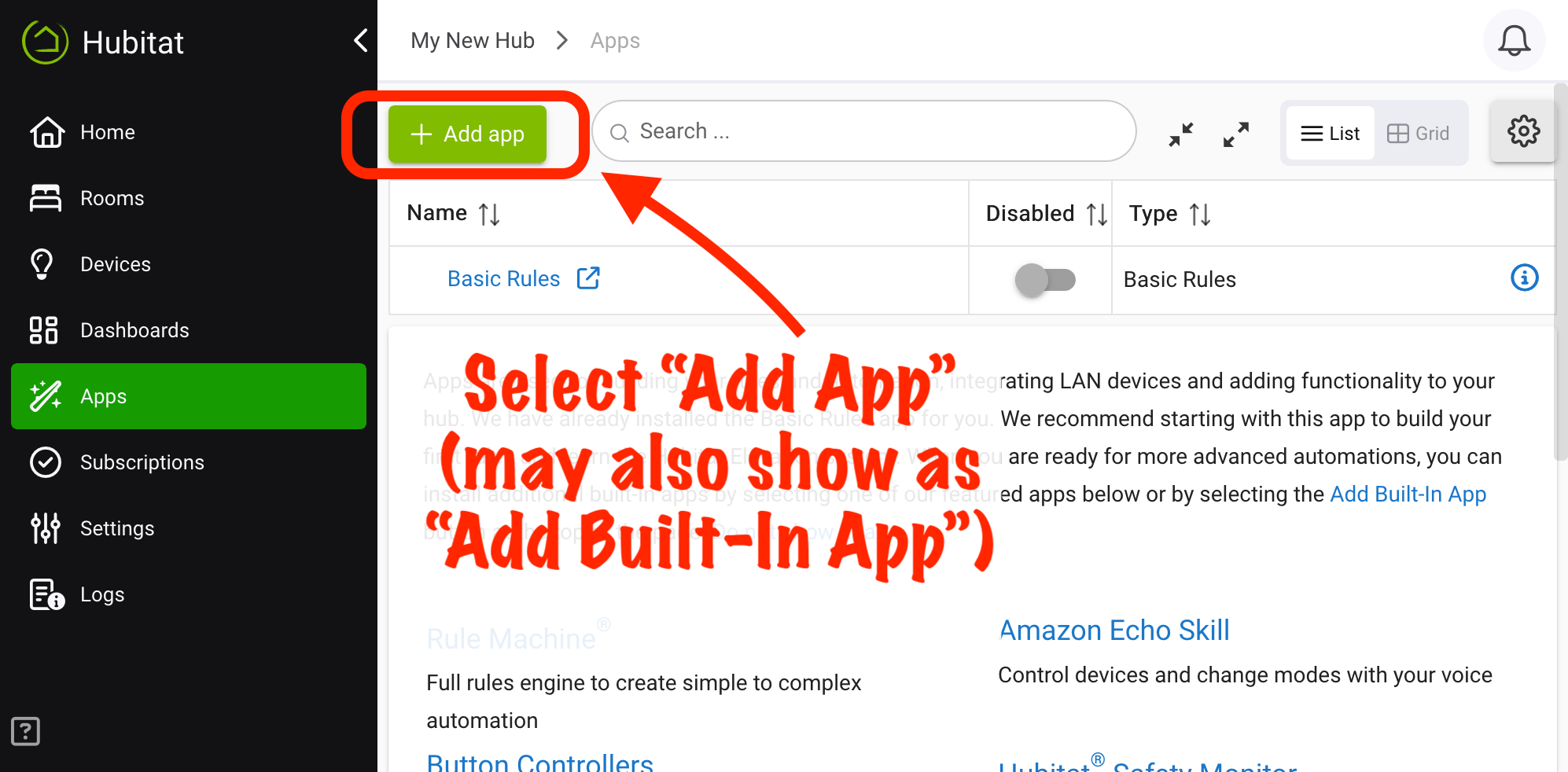
-
Escolha Lutron Integrator na lista de aplicativos integrados do Hubitat Elevation
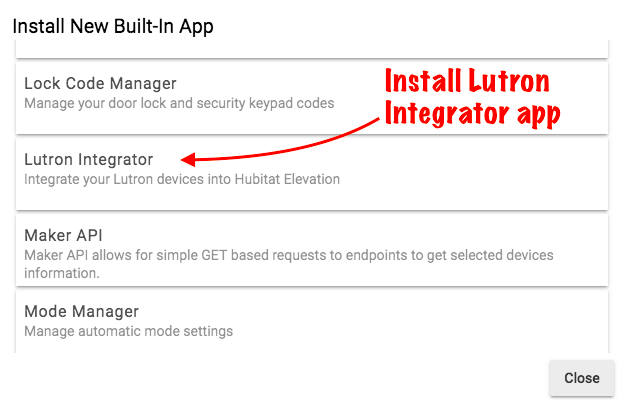
¶ Recolhendo a informação necessária
Você será solicitado a inserir informações do seu Lutron Smart Bridge Pro durante a criação de uma nova integração Caséta. Todas as informações necessárias podem ser encontradas no aplicativo Lutron.
-
Abra o aplicativo Lutron em seu dispositivo móvel e toque no ícone de engrenagem no canto superior esquerdo para abrir Configurações.
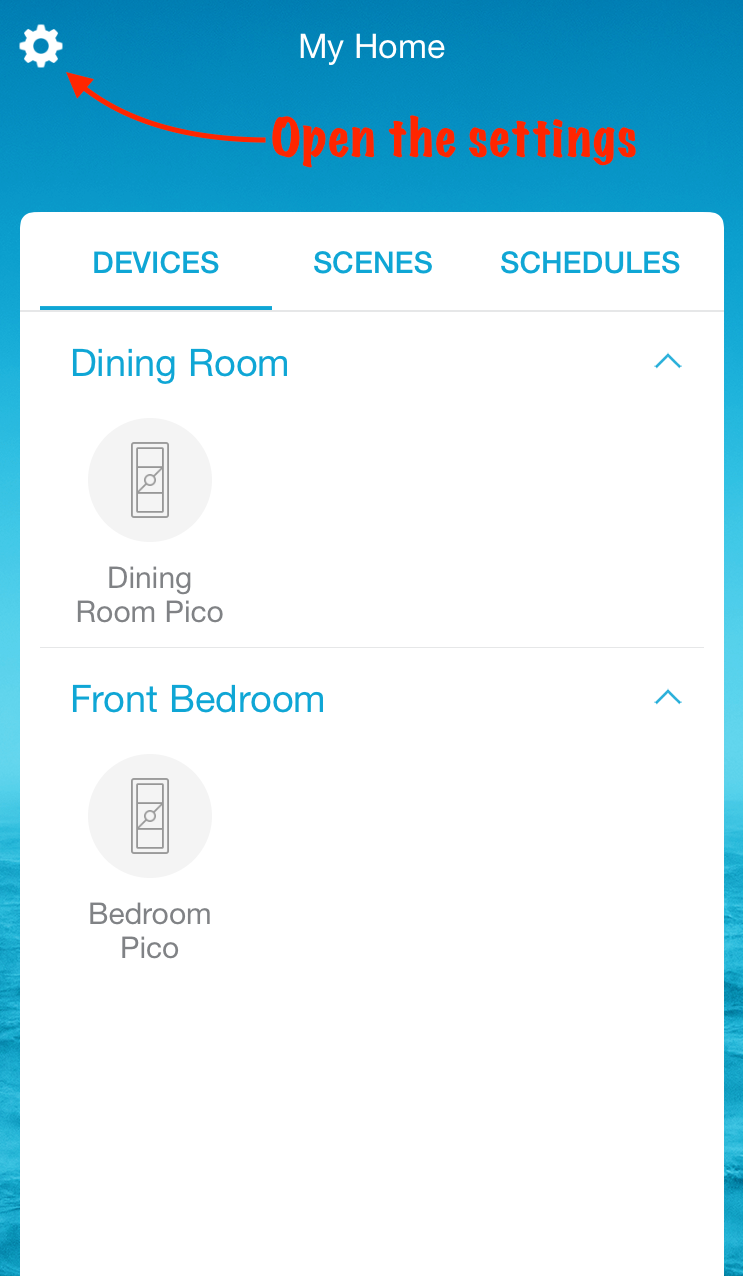
-
Toque em Avançado para acessar as Configurações avançadas.
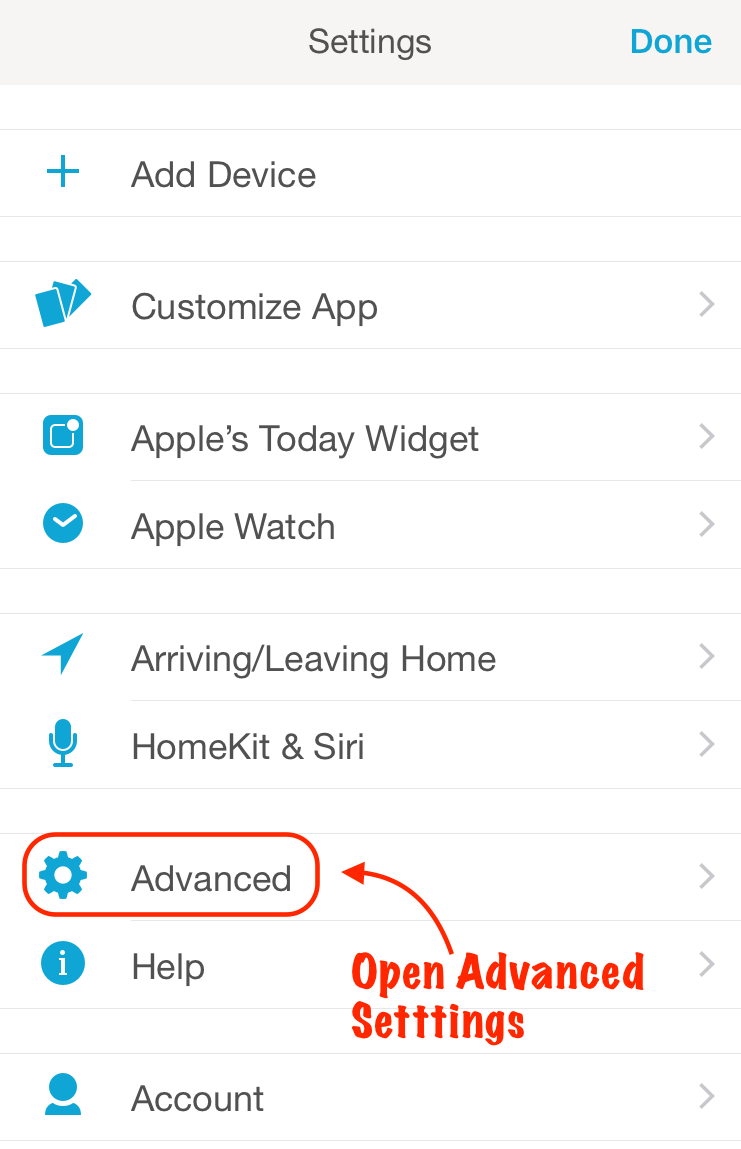
-
Toque em Integração.
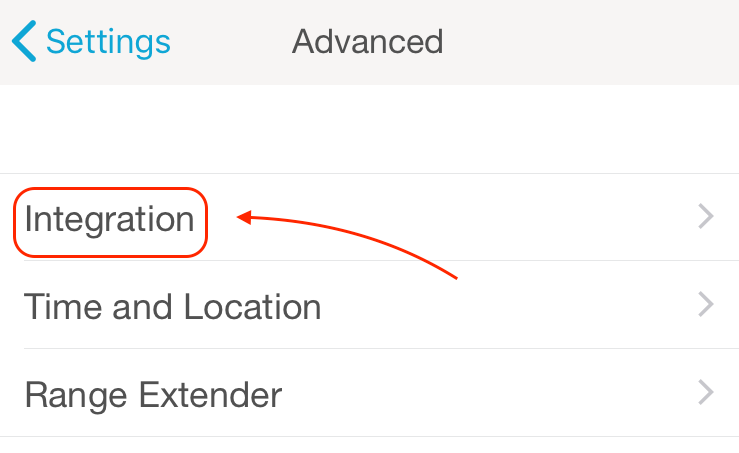
-
Certifique-se de que Suporte Telnet esteja ativado.
- NOTA: O Hubitat Elevation usa a velocidade e a confiabilidade do recurso telnet encontrado apenas no Lutron Caséta Smart Bridge Pro, no Repetidor Principal Lutron RA2 Select e no Repetidor Principal RA2. A opção Suporte Telnet deve estar habilitada para usar dispositivos Lutron com seu hub Hubitat Elevation. O Lutron Caséta Smart Bridge padrão (não Pro) não é compatível, pois as integrações com essa ponte são apenas na nuvem.
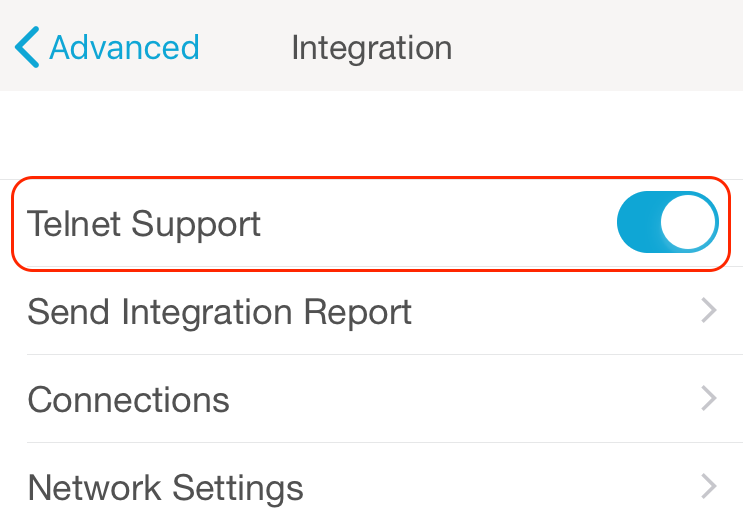
- NOTA: O Hubitat Elevation usa a velocidade e a confiabilidade do recurso telnet encontrado apenas no Lutron Caséta Smart Bridge Pro, no Repetidor Principal Lutron RA2 Select e no Repetidor Principal RA2. A opção Suporte Telnet deve estar habilitada para usar dispositivos Lutron com seu hub Hubitat Elevation. O Lutron Caséta Smart Bridge padrão (não Pro) não é compatível, pois as integrações com essa ponte são apenas na nuvem.
-
Toque em Configurações de rede e anote o endereço IP do seu Lutron Smart Bridge Pro e, em seguida, toque em < Integração no canto superior esquerdo para navegar de volta.
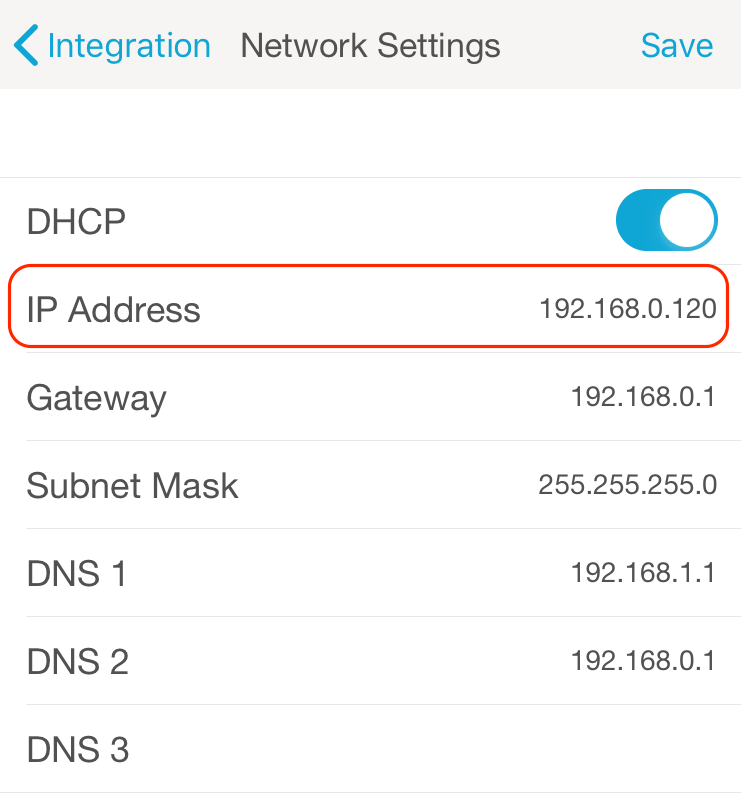
-
Toque em Enviar relatório de integração.
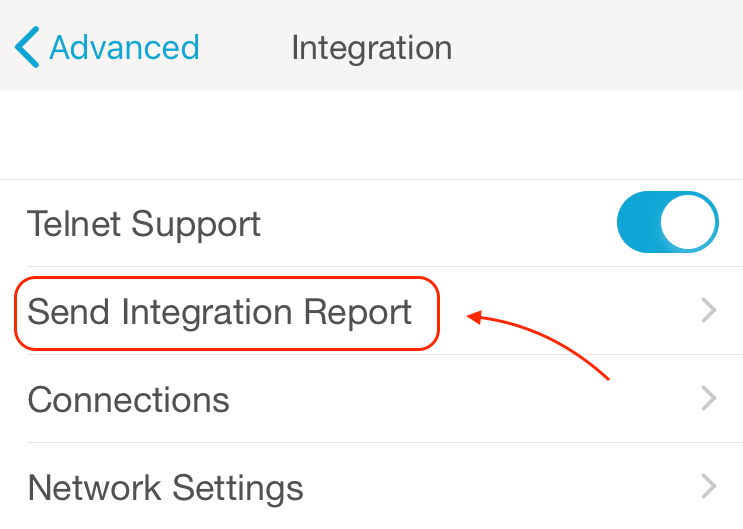
-
É aqui que você encontrará os nomes e números de ID de integração da Lutron para cada um dos seus dispositivos Lutron conectados. Selecionar esta opção criará um rascunho de e-mail em seu dispositivo móvel, que você poderá enviar por e-mail para si mesmo. Se você tiver apenas alguns dispositivos, basta anotar os nomes dos dispositivos e os números de ID de integração da Lutron e fechar o rascunho do e-mail sem enviar.
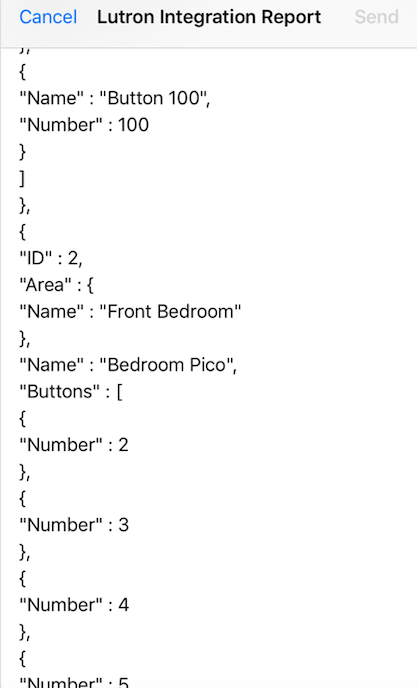
¶ Crie uma nova integração Caséta/RA2
-
Abra o aplicativo Lutron Integrator.
-
Selecione Criar nova integração Caseta/RA2
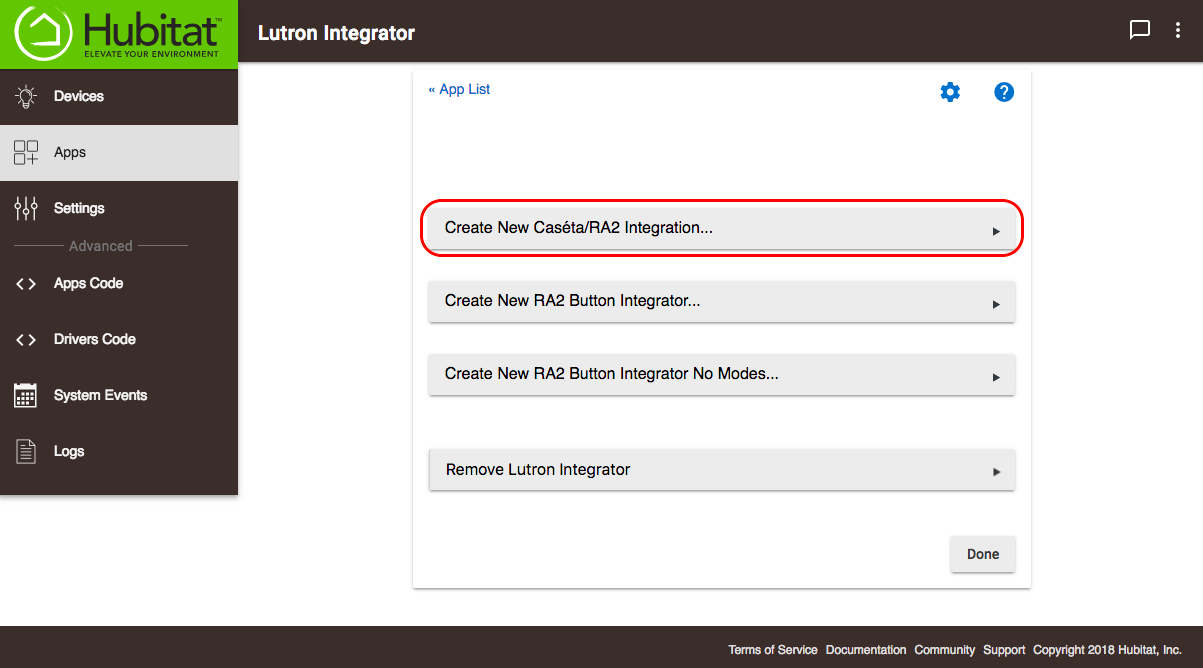
-
Dê um nome à sua integração Lutron e insira o endereço IP do seu Lutron Smart Bridge Pro.
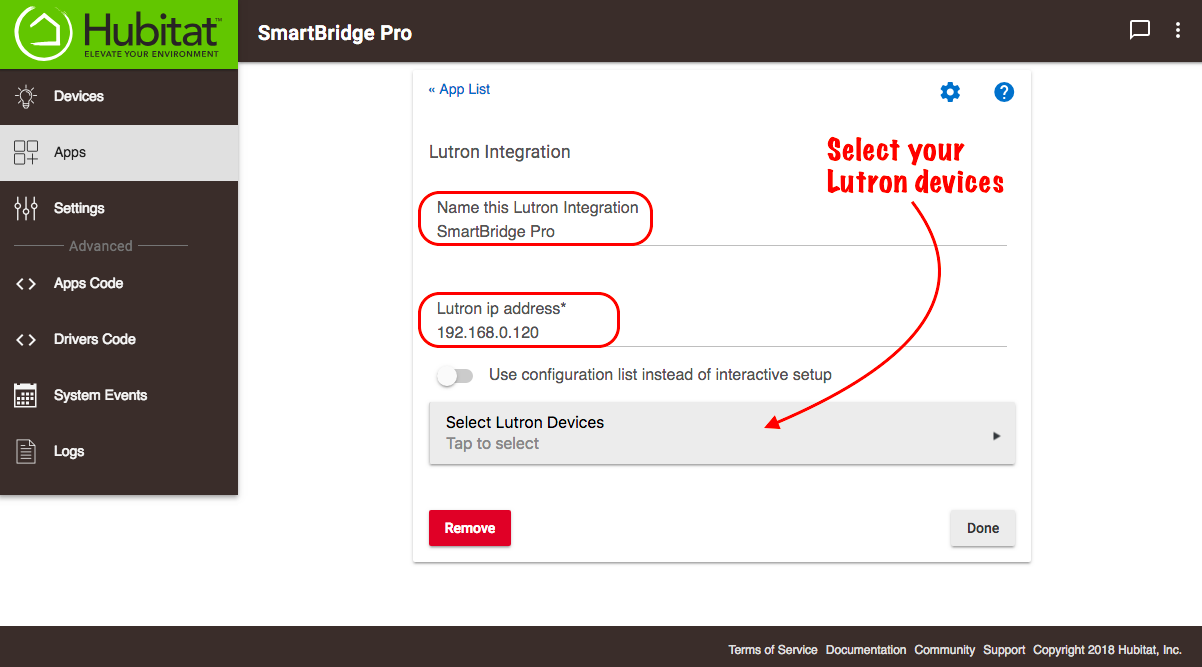
Em seguida, você precisará selecionar todos os dispositivos Lutron que deseja conectar ao Hubitat Elevation. Se você tiver apenas alguns dispositivos, é mais fácil selecionar o botão Selecionar dispositivos Lutron.
¶ Método interativo para adicionar dispositivos
- Dê um nome ao seu dispositivo
- Selecione o tipo do dispositivo
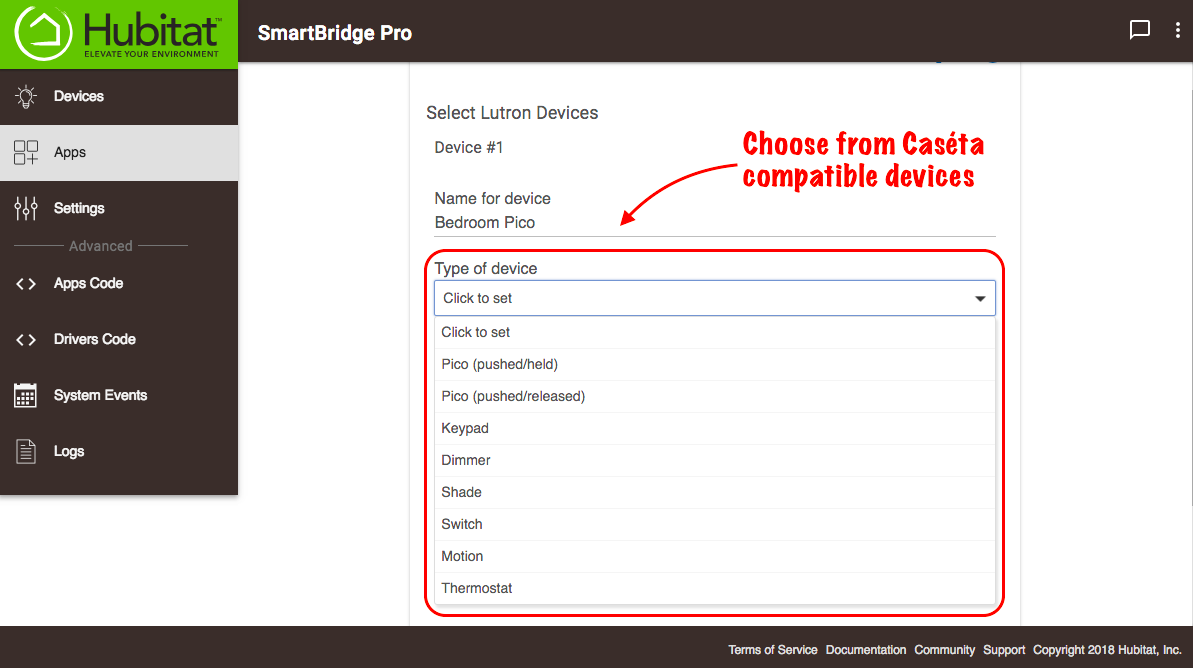
- Insira o ID de integração da Lutron
- Repita para cada dispositivo que deseja adicionar
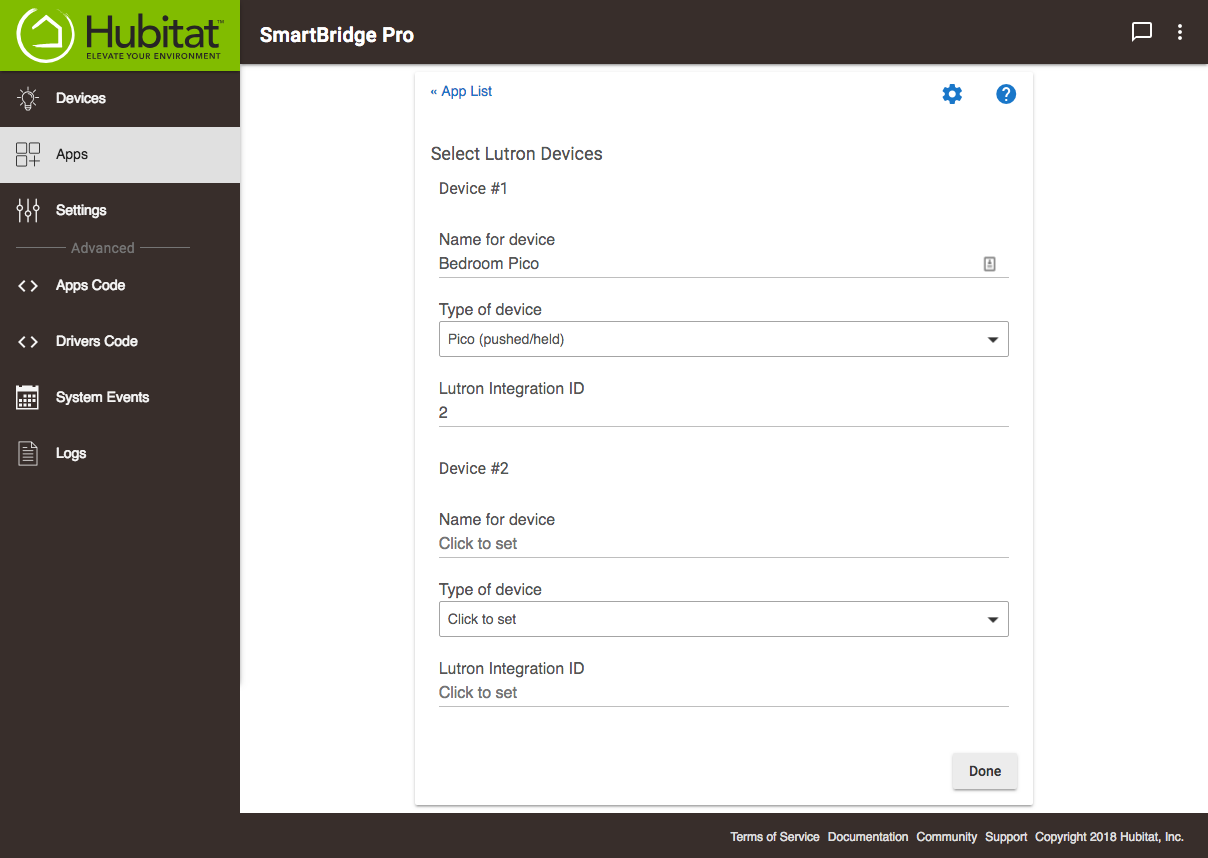
¶ Método de lista de configuração para adicionar dispositivos
Se você tiver dezenas de dispositivos, pode ser mais rápido ativar Usar lista de configuração em vez de configuração interativa.
NOTA: Se você já configurou seu aplicativo Lutron Integrator usando o método de entrada de dispositivo interativo, ao selecionar Usar lista de configuração em vez de configuração interativa, o aplicativo Lutron Integrator será convertido automaticamente da configuração anterior para a nova lista de configuração. Feito isso, você não poderá voltar ao interativo.
Para adicionar dispositivos usando o método de lista de configuração:
-
Insira seu dispositivo
s em uma lista com cada dispositivo em sua própria linha neste formato:devicecode,id,name(veja abaixo para uma explicação dos códigos de dispositivos).
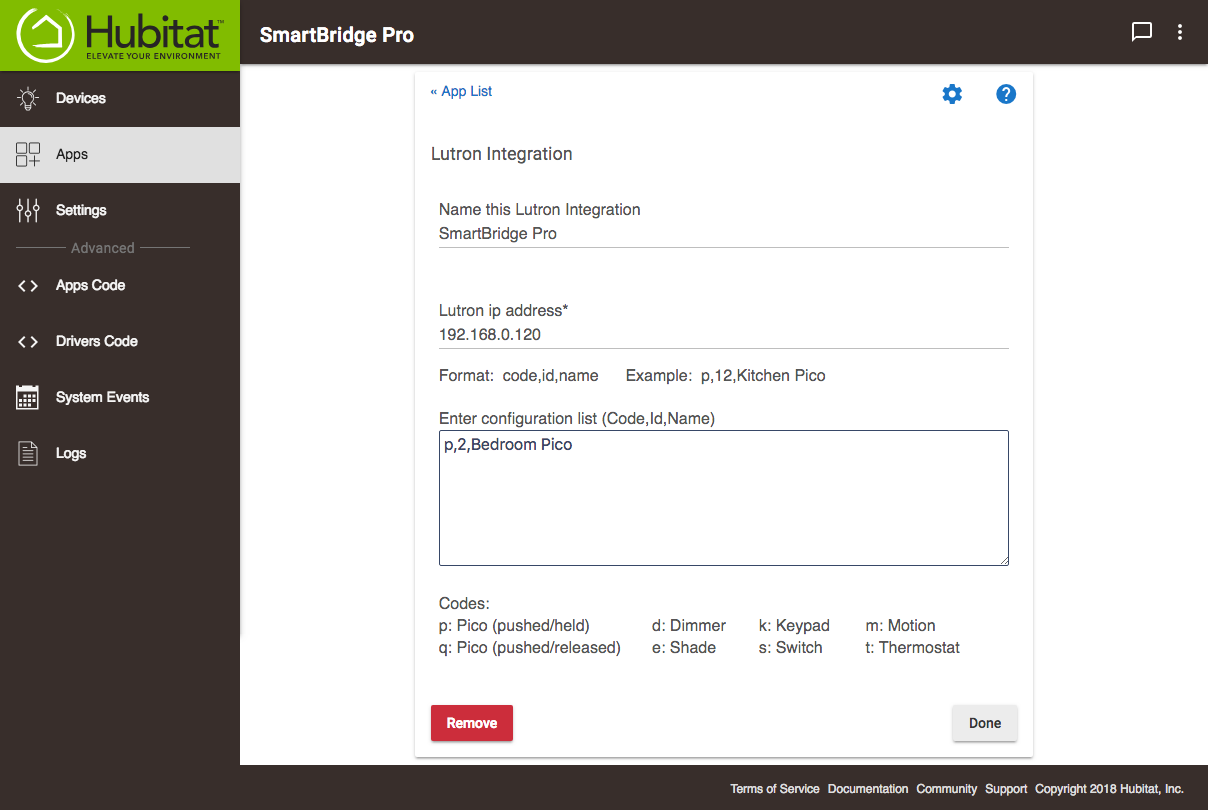
-
Quando terminar de adicionar dispositivos, selecione Concluído.
¶ Tipos de dispositivos Lutron
Quer você use o método interativo ou de lista de configuração para adicionar dispositivos ao Hubitat, será necessário especificar o tipo de dispositivo Lutron ao adicionar o dispositivo ao Hubitat. Na maioria das vezes, a escolha do tipo de dispositivo correto deve ser simples (por exemplo, uma cortina Lutron é uma cortina e um termostato é um termostato). A terminologia Lutron e Hubitat pode diferir nestes tipos de dispositivos:
- teclado: no Hubitat, refere-se apenas a dispositivos como o teclado seeTouch ou teclado híbrido, mas principalmente não controles remotos Pico (que são seu próprio tipo de dispositivo)
- Pico (empurrado/mantido) e Pico (empurrado/liberado): O Hubitat oferece duas maneiras de integrar controles remotos do Pico ao Hubitat, dependendo de quais eventos você deseja usar no Pico:
- Adicionar como Pico (push/hold) permite que você use eventos
pused,holdedoubleTappeddo controle remoto Pico - Adicionar como Pico (pushed/release) permite que você use eventos
pusedereleaseddo controle remoto Pico (o eventopushedocorrerá imediatamente ao pressionar o botão físico em vez de soltá-lo, pois não há precisa esperar para descobrir se o evento é um push ou hold; você pode notar que o driver usado para este dispositivo é chamado de "Lutron Fast Pico" por esse motivo). - NOTA: Os controles remotos Pico no Hubitat assumem 5 botões (por exemplo, números de modelo Lutron incluindo "3BRL") por padrão. Para outros tipos de controles remotos Pico, use a preferência "Definir contagem de botões Pico" na página de detalhes do dispositivo para alterar esse número.
- Adicionar como Pico (push/hold) permite que você use eventos
- movimento: inclui a categoria de dispositivos aos quais a Lutron se refere como sensores de "ocupação" ou "vaga". (Observe que no momento em que este livro foi escrito, a Lutron não expunha eventos desses sensores por telnet para sistemas Caséta ou RA2 Select, portanto, um sistema RadioRA 2 ou superior é necessário para usar esses dispositivos com Hubitat Elevation.)
¶ Usando dispositivos
Agora você poderá usar seus dispositivos Lutron conectados no Button Controller, Rule Machine e outros aplicativos.
Ao adicionar novos dispositivos Lutron, você precisará primeiro adicioná-los ao Lutron Smart Bridge Pro por meio do aplicativo Lutron e, em seguida, retornar ao aplicativo Lutron Integrator para adicionar os dispositivos ao hub Hubitat Elevation usando um dos métodos acima.
¶ Nota para usuários RadioRA2
Se estiver usando o software Essentials ou Inclusive versão 12.2.1 ou posterior, você deverá definir as credenciais de telnet para o Repetidor Principal como: nome de usuário: lutron, senha: integração.